wps表格中插入的图表如何设置座标轴格式 wps表格中插入的图表如何设置座标轴格式教程
更新时间:2024-04-11 15:48:12作者:xiaoliu
在wps表格中插入图表是我们经常需要做的事情之一,而如何设置座标轴格式则是使图表更加直观和易于理解的关键,座标轴是图表中的重要组成部分,它能够提供有关数据的定量信息。通过设置座标轴的格式,我们可以调整刻度、标签和标题等元素,使得图表更加清晰和美观。对于一些初次使用wps表格的人来说,如何设置座标轴格式可能会有一些困惑。本教程将详细介绍在wps表格中插入图表后如何设置座标轴格式,以帮助大家更好地利用这个功能。

例如:图表纵坐标如何加单位?
1、鼠标选中图表纵坐标-右击-设置坐标轴格式

2、页面右侧任务窗格-属性-坐标轴选项-坐标轴-数字
3、数字类别-自定义-格式代码中输入 #,###"元"(实际单位可根据需求自主修改)-添加
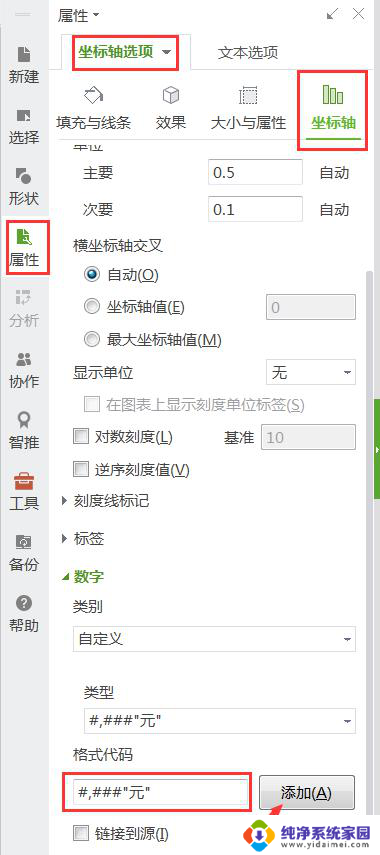
4、最后在类型下拉列表中选择刚刚添加的格式代码即可
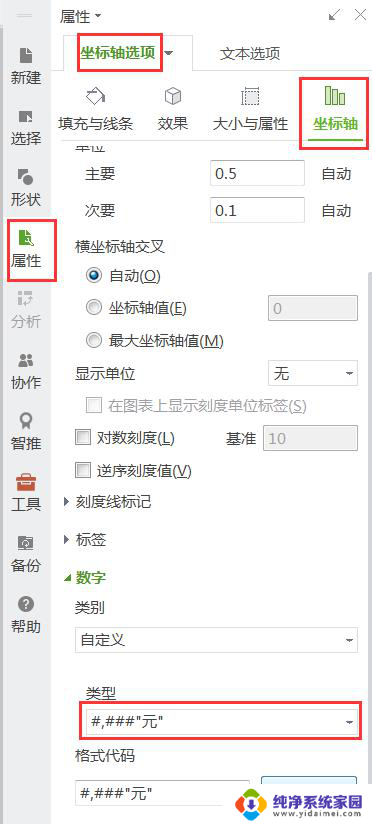
以上就是在wps表格中插入图表时如何设置坐标轴格式的全部内容,如果您遇到相同的问题,可以参考本文中介绍的步骤进行修复,希望这篇文章能够对您有所帮助。
wps表格中插入的图表如何设置座标轴格式 wps表格中插入的图表如何设置座标轴格式教程相关教程
- wps如何在表格中引入小四方格 wps表格如何插入小四方格
- wps插入的表格怎样插入斜线、 wps插入表格如何插入斜线
- wps在表格中增加竖格怎么操作 在wps表格中如何插入竖格
- wps插入的表格打不开 wps表格插入的表格打开失败
- wps请问怎样把图片插入表格中 wps表格怎样将图片插入到表格中
- wps表格怎么插入3表头 wps表格如何插入三个表头
- wps怎么在插入的图片上插入表格 wps如何在插入的图片上插入表格
- wps插入的表格为什么编辑不了轮廓 如何在wps表格中编辑插入的表格的轮廓
- wps如何设置表格护眼模式 如何设置wps表格的护眼模式
- excel图表负数坐标轴 Excel图表如何设置X轴或Y轴负数
- 笔记本开机按f1才能开机 电脑每次启动都要按F1怎么解决
- 电脑打印机怎么设置默认打印机 怎么在电脑上设置默认打印机
- windows取消pin登录 如何关闭Windows 10开机PIN码
- 刚刚删除的应用怎么恢复 安卓手机卸载应用后怎么恢复
- word用户名怎么改 Word用户名怎么改
- 电脑宽带错误651是怎么回事 宽带连接出现651错误怎么办